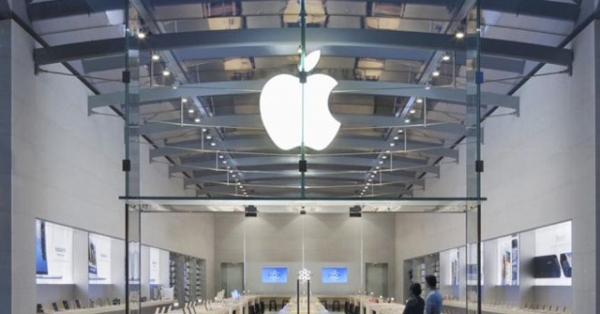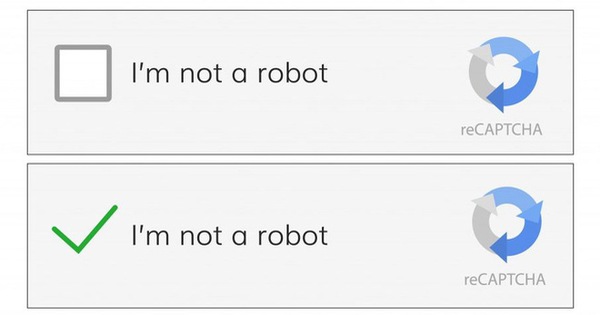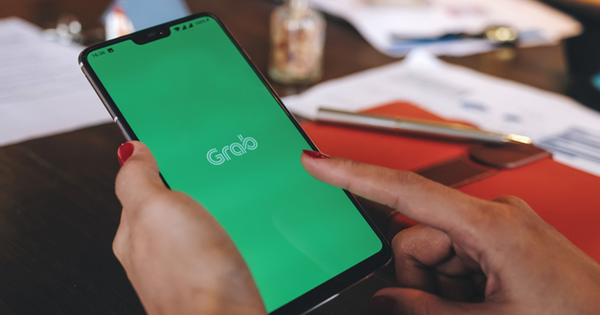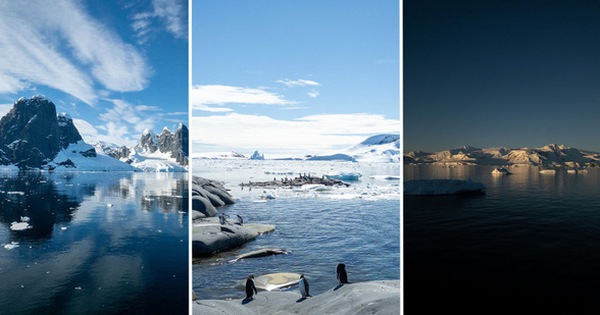Để làm điều này, người dùng cần một ứng dụng mang tên Chat Partner có dung lượng tải về nặng 147 MB tại c.gmx.net/@324819600321544370/7JDg1VMJSfSNqDSrZEfhZg. Cần chú ý, đây là phương thức cài đặt không chính thức, có nghĩa nó hoàn toàn có thể bị khóa trong thời gian tới.
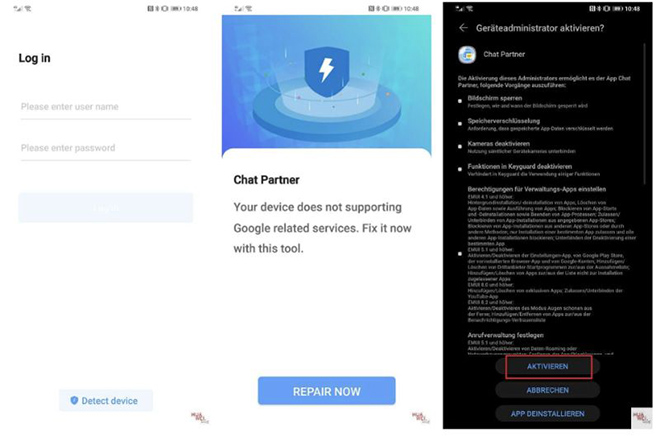
Sau khi chạy ứng dụng, người dùng cần phải nhấn vào Detect Device rồi chọn Repair Now. Khi cửa sổ Device Administrator xuất hiện, người dùng hãy nhấn vào Activate.
Lúc này khởi động lại điện thoại và người dùng đã có thể sẵn sàng làm việc với Google Play. Chỉ cần đăng nhập vào tài khoản Google của mình và tiếp tục. Trong quá trình này, người dùng hoàn toàn có thể gỡ ứng dụng Chat Partner ra.
Nếu gặp lỗi Device is not Play Protect certified người dùng hãy vào Google Play và nhấn vào menu, đi tới Settings và chọn About. Người dùng sẽ thấy thông báo cho biết thiết bị chưa được chứng nhận.
Để nhận ID của thiết bị, đó là ID chữ số gồm 16 chữ số mà người dùng sẽ cần để chứng nhận thiết bị của mình với Google. Để lấy ID thiết bị, hãy cài đặt ứng dụng Device ID từ Google Play, nếu không có thể tải xuống tập tin APK tại địa chỉ https://androidfilehost.com/?fid=673956719939830832.
Sau khi cài đặt, hãy chạy ứng dụng Device ID, sau đó tìm và sao chép ID của thiết bị ở phần Google Service Framework (GSF).
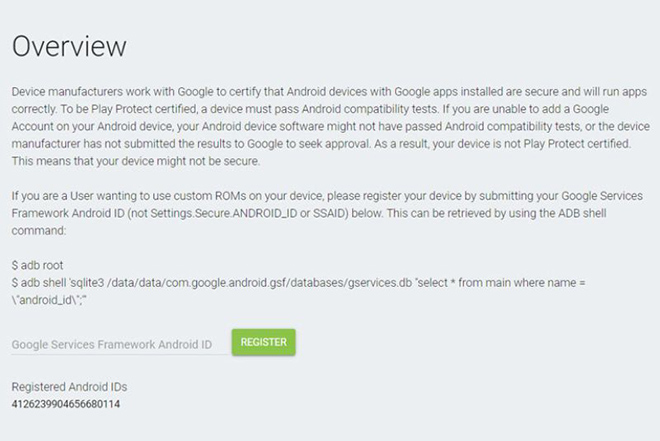
Bây giờ truy cập trang đăng ký Google tại địa chỉ https://www.google.com/android/uncertified/ rồi dán ID lấy được ở phần GSF vào hộp Register. Sau khi đăng ký, người dùng có thể nhập thông tin đăng nhập Google của mình trên Play Store. Sau đó, tốt nhất là khởi động lại thiết bị của mình.
Nhìn chung, đây là một phương pháp dễ dàng để cài đặt Google Play Store trên điện thoại Huawei của người dùng. Thử nghiệm công cụ này trên Huawei P40 Lite cho thấy nó hoạt động hoàn toàn tốt, tuy nhiên trên Mate 30 Pro gặp lỗi không được chứng nhận. Mặc dù vậy, các sản phẩm nói trên là mẫu đánh giá nên phần cứng có thể khác với các thiết bị bán lẻ - vốn được nhiều người báo cáo là thành công.